Konstanten
Konstanten sind globale Variablen für einen Workflow. Sie werden auf der Registerkarte Workflow im Fenster Workflow-Konfiguration definiert. Verwenden Sie Konstanten, um einen Wert an einer Stelle zu ändern und den geänderten Wert auf den Rest des Workflows anzuwenden.
Es gibt drei Typen von Konstanten:
Engine: Fünf Engine-Konstanten werden in jedem Workflow angezeigt. Eine zusätzliche Konstante,IterationNumber, wird angezeigt, wenn der Workflow-Typ Batch, Iterativ oder Standortoptimierungsmakro ist.TempFilePath: Das Verzeichnis, in das die Engine temporäre Dateien schreibt.Version: Die Versionsnummer der auf dem Rechner installierten Alteryx-Engine.WorkflowDirectory: Das Verzeichnis des aktuellen Workflows. Ist kein Workflow geöffnet, wird das Alteryx-Installationsverzeichnis als Wert verwendet.WorkflowFileName: Der Dateiname des Workflows, der nur verfügbar ist, wenn der Workflow gespeichert wurde.GuiInteraction: Ein boolescher Wert, der angibt, ob ein Workflow von der GUI aus ausgeführt wird oder nicht.Wenn ein Workflow von der Alteryx Designer- oder Analyse-App-Oberfläche ausgeführt wird, ist der zurückgegebene Wert True oder 1.
Wird der Workflow über die Befehlszeile ausgeführt, wird „falsch“ bzw. der Wert „0“ zurückgegeben.
IterationNumber: Eine ganze Zahl, die der Anzahl der Ausführungen eines Makros, beginnend bei 0, entspricht.
Frage: Wenn es sich bei dem Workflow-Typ um eine Analyse-App oder ein Makro handelt, werden viele der Schnittstellen-Tools als Fragekonstanten angezeigt. Der Name der Konstante entspricht dem Namen des Tools (Feld Name auf der Registerkarte „Anmerkung“ im Konfigurationsfenster des Tools). Weitere Informationen finden Sie unter Schnittstellen-Tools.__cloud:UserId: Diese Konstante ist speziell für die Verwendung mit dem Textfeld-Schnittstellen-Tool vorgesehen. Verwenden Sie diese Konstante, um die Benutzer-ID des Benutzers zu erfassen, der zur Laufzeit einen Workflow oder eine App ausführt. Um diese Konstante zu verwenden, müssen Sie__cloud:UserId(beachten Sie die zwei Unterstriche) in das Feld Name des Textfeld-Tools eingeben (Registerkarte „Anmerkung“ der Tool-Konfiguration). Kombinieren Sie dies mit der Konfigurationseinstellung Steuerelement ausblenden (für API-Entwicklung), um zu verhindern, dass der App-Benutzer mit der Konstanten interagiert.
Benutzer: Sie können Benutzerkonstanten über das Fenster „Workflow-Konfiguration“ erstellen und bearbeiten.
Eine Benutzerkonstante hinzufügen
In der Workflow-Registerkarte im Workflow-Konfigurationsfenster:
Wählen Sie im Abschnitt Konstanten die Schaltfläche Hinzufügen (+) aus.
Geben Sie einen Namen und Wert ein.
Wenn der Wert eine Zahl ist, aktivieren Sie das Kontrollkästchen in der Spalte #. Konstanten sind standardmäßig Zeichenfolgen.
Eine Konstante löschen
Markieren Sie die Konstante.
Wählen Sie die Schaltfläche Entfernen (-) aus.
Verwenden einer Konstante
Es gibt einige Möglichkeiten, eine Konstante zu verwenden.
Verwenden Sie eine Konstante in einem Ausdruck
Engine- und Benutzerkonstanten werden als Variablen angezeigt, die zum Erstellen eines Ausdrucks in einem beliebigen Tool verwendet werden können, in dem ein Ausdruckseditor zum Einsatz kommt.
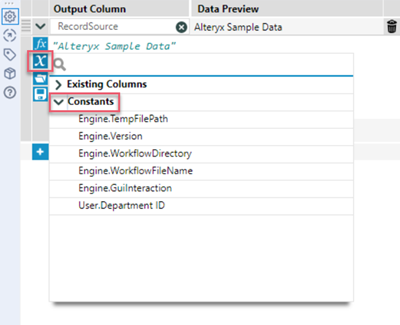
Der Datentyp für eine Konstante hängt davon ab, ob die Konstante auf der Workflow-Registerkarte im Fenster Workflow-Konfiguration als Zahl oder als Zeichenfolge definiert ist.
Beachten Sie, dass Fragekonstanten im Ausdruckseditor nicht angezeigt werden. Weitere Informationen finden Sie unter Ausdruckseditor.
Eine Konstante über eine Referenz-Verknüpfung verwenden
Sie können eine Referenzverknüpfung verwenden, um eine beliebige Konstante in der Konfiguration eines Werkzeugs zu verwenden. Sie können eine konstante Variable angeben, indem Sie ein % (Prozentzeichen) am Anfang und am Ende des Namens hinzufügen: %ConstantType.ConstantName%.
Die Referenzverknüpfung kann anschließend in einem Ausdruckseditor oder Textfeld verwendet werden. Zudem kann die Konstante über ein Fragetool aktualisiert oder auf der Workflow-Registerkarte im Workflow-Konfigurationsfenster geändert werden.
Gehen Sie bei dieser Methode vorsichtig vor, da sie nicht immer zu den erwarteten Ergebnissen führt.
